1. 学习目标
本节课学会使用按键并控制鸣笛。
2.寻找积木块
本次课程我们需要用到的积木块如下所示。
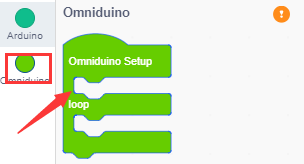
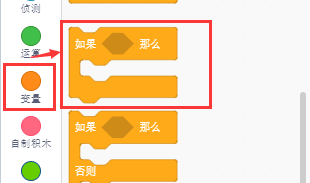
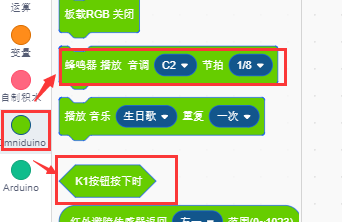
1) Omniduino setup只在omniduino全向小车开机或者按下复位键时运行一次,可以写入初始化等内容;
loop是omniduino全向小车的主循环函数,大部分数据处理和逻辑处理都是在这个函数里完成。
2)如果那么,用来判断按键的情况。
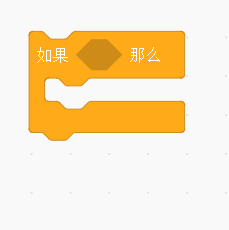
3)按键

4)蜂鸣器播放积木,可以选择音调和节拍
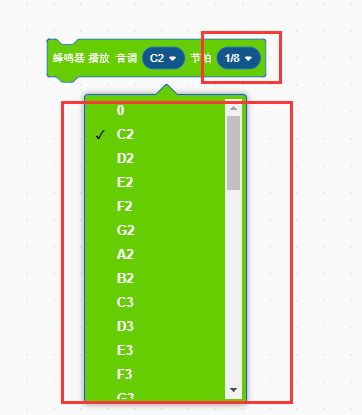
组合积木块:
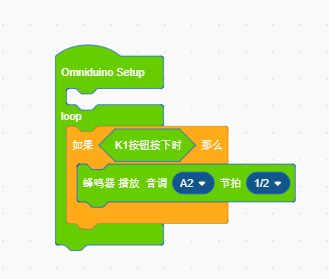
3.编译上传程序
1) 积木搭建完成后,点击Helloblock编程界面右上角的代码模式。我们可以看到对应的Arduino 代码。
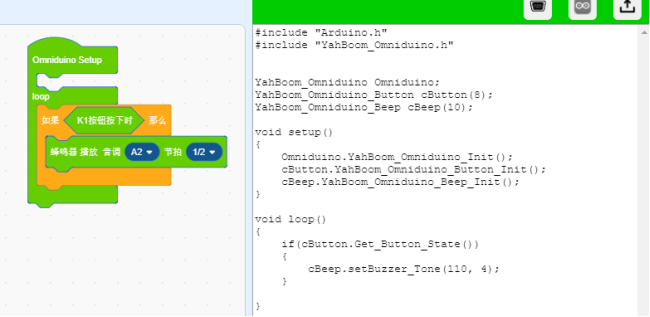
2) 然后,我们需要通过USB数据线将omniduino全向小车和电脑连接起来,选择对应的端口号(该端口号要和电脑设备管理器中的端口号保持一致,具体细节请详见【课前准备】-【Helloblock编程软件的使用】)。
!注意:每个电脑的端口号都不一样,请根据实际情况选择你当前的端口号。
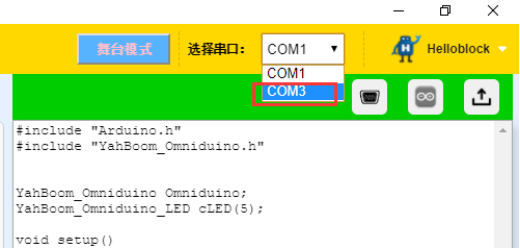
3) 点击右上角的上传按钮,即可上传程序。此按键为一键编译上传,所以需要一点时间,请耐心等待。
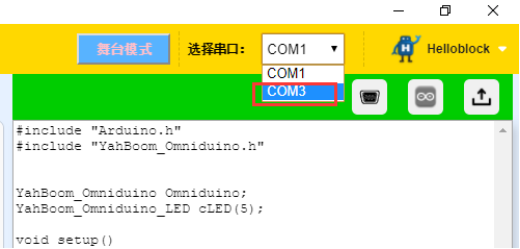
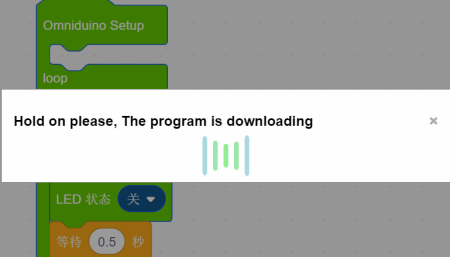
4) 当编程界面右下角出现“Done compiling Done uploading”的字样时,如下图所示,即表示程序已经下载好了。
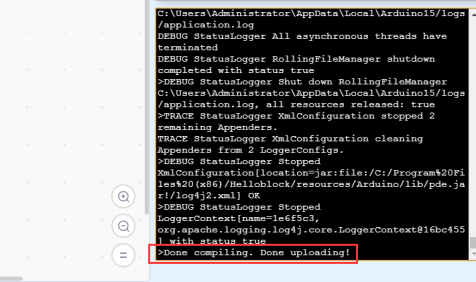
4.实验现象
上传成功之后,我们使用按键来看实验现象,每次按功能按键,蜂鸣器响一声鸣笛‘滴’。